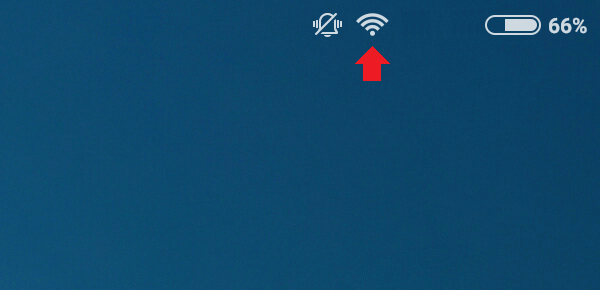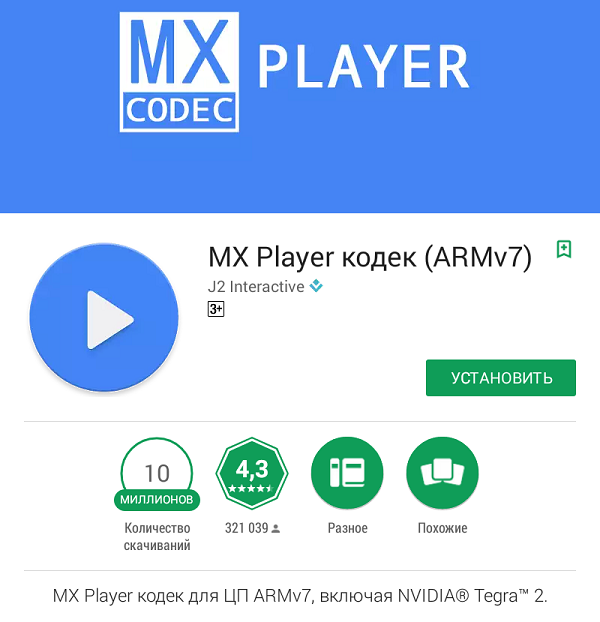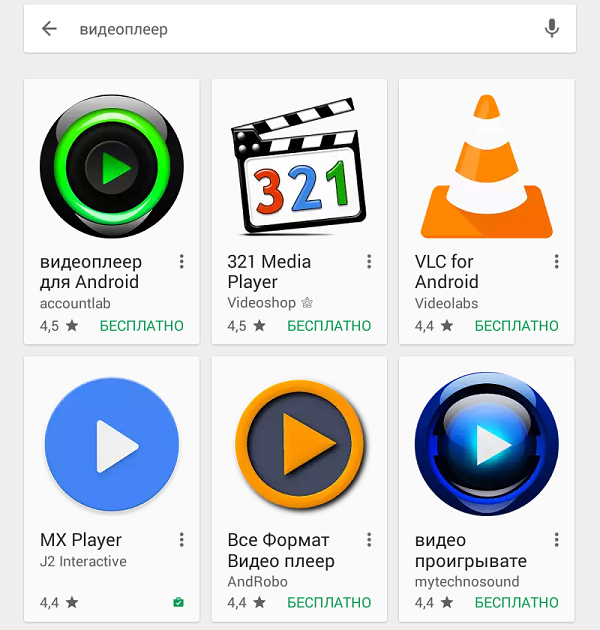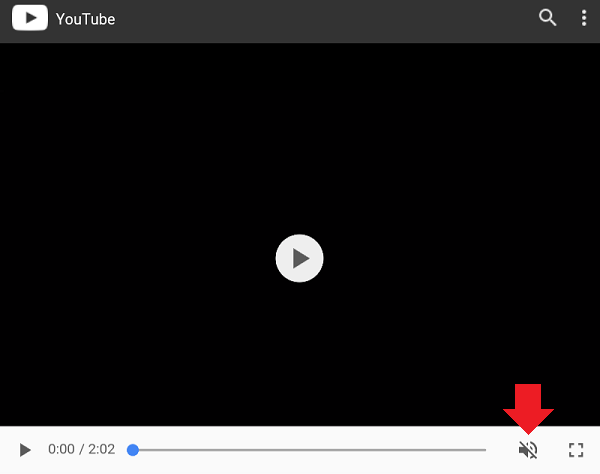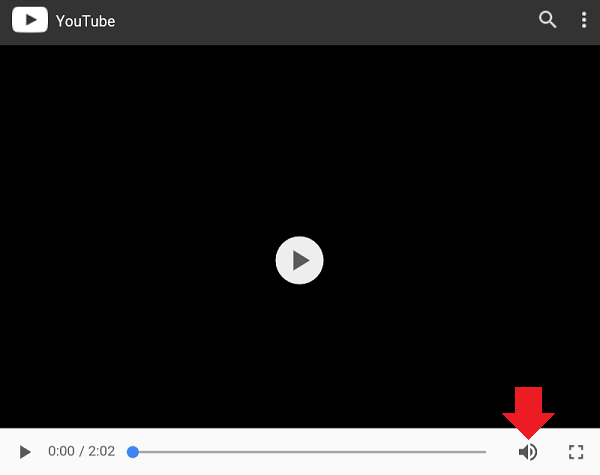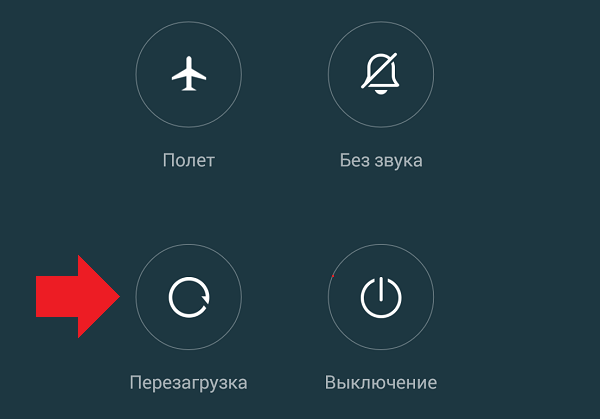- Нет звука на планшете — пропал. Что делать?
- Звук полностью убавлен на самом планшете
- Нет звука при просмотре фильма
- Отсутствует звук при просмотре онлайн-видео
- Сбой программного обеспечения
- Механические неполадки
- Что делать, если пропал звук на планшете
- Если нет звука на планшете сначала проверьте
- Уровень громкости в системе
- Выполните перезагрузку
- Неисправности механического характера
- Вышли из строя динамики
- Неисправен разъем
- Порван шлейф
- Звуковой модуль перегорел
- Аппаратные проблемы
- Криво стала прошивка
- Пропал звук на планшете из-за глюка системы
- Слетели звуковые кодеки
- Ошибка приложения
- Переустановите плеер
- Вирусы
Нет звука на планшете — пропал. Что делать?
Эта неприятность может возникнуть практически с каждым: представьте, что вы решили посмотреть фильм на своем планшете, запустили его, картинка есть, а звука нет. Проблема так проблема, к тому же непонятно, что делать в такой ситуации. Сегодня мы рассмотрим не только эту, но и другие ситуации, которые так или иначе связаны со звуком в планшете.
Звук полностью убавлен на самом планшете
Если звук полностью убавлен, в статус-баре вы увидите соответствующий значок:
Само собой, в этом случае звук вы никак не услышите. Просто прибавьте громкость механическими кнопками или через настройки.
Нет звука при просмотре фильма
Ситуация может быть забавной: один видеоролик воспроизводится со звуком, в другом же звук отсутствует начисто. Судя по всему, дело в кодеках, которых не хватает видеоплееру, и некоторые форматы видео будут воспроизводиться без звука. В этом нет ничего удивительного, ситуация вполне стандартная.
Выход? Установить кодек для плеера, например:
Как видите, в данном случае используется кодек для определенного процессора и видеоплеера. Можно поступить проще — скачать «всеядные» плееры вроде MX Player или VLC for Android. Эти плееры проигрывают практически все файлы со звуком, так что установка дополнительных кодеков вряд ли понадобится.
Отсутствует звук при просмотре онлайн-видео
Если вы хотите посмотреть видео в онлайн режиме на каком-нибудь сайте, при этом точно знаете, что звук воспроизводится, скорее всего, убавлен уровень звука непосредственно в плеере. В таком случае вы увидите перечеркнутый значок уровня громкости.
Соответственно, не имеет значения уровень установленного звука на планшете, ведь вы все равно ничего не услышите. Нажмите на значок, чтобы включить звук. Сам он изменится:
Теперь можно регулировать уровень звука по своему желанию, в том числе механическими кнопками на планшете.
Сбой программного обеспечения
Если вы все попробовали, но звука нет ни в одном видео и даже музыка в плеере не играет, можно рассмотреть вариант сбоя программного обеспечения. Возможно, произошла некая ошибка, которую всегда можно исправить.
Вариант номер 1 — перезагрузка планшета. Вообще, первое, что вы должны делать, обнаружив какую-либо неисправность в планшете, это перезагрузить его. Операционная система вернется к обычному режиму работу, программные ошибки, если таковые имеются, должны быть сброшены.
Вариант номер 2 (если не помогает первый вариант) — сброс настроек, либо перепрошивка/обновление прошивки. Для начала попробуйте обновиться через интернет и, если нет новой версии прошивки, сделайте либо спрос настроек, либо перепрошейтесь на ту же прошивку. Оба способа подразумевают полную очистку данных, поэтому предварительно сделайте бекап тех файлов, которые вам необходимы.
Механические неполадки
Увы, наихудший вариант, ведь если дело в какой-то механической поломке, устройство наверняка нужно разбирать, устанавливать причину неполадки, ремонтировать… И далеко не факт, что будет произведен гарантийный ремонт — сервис может выставить вам счет, если поломка произошла по вине владельца. Если планшет лишен гарантии, оплачивать ремонт в любом случае придется из своего кармана.
Теперь о неполадках. Настоятельно рекомендуем воспользоваться наушниками и проверить, звучит ли в них звук. Если в них звук есть, а из динамика — нет, возможно, вышел из строя именно динамик и требует замены. Кроме того, дело может быть в специальном переключателе, который находится в разъеме для наушников — при подключении последних звук из динамиков автоматически отключается. Переключатель может оставаться в одном положении из-за того, что окислился или по другой причине — в любом случае, его нужно заменить.
Диагностику и замену детали лучше проводить в сервисном центре. Если планшет на гарантии, вам тем более нужно обращаться в тот сервис, который указан в гарантийном талоне.
Источник
Что делать, если пропал звук на планшете
Совсем недавно, играя в Fifa, у меня пропал звук на планшете. Данная проблема не привязана к конкретным брендам и операционным системам.
Она может быть на Самсунге, Хуавее, других девайсах под управлением операционных систем Андроид, iOs или Windows.
Звук очень важен в современных планшетных компьютерах.
Можно столкнуться со следующими проблемами:
- ничего не слышно при просмотре видео;
- не слышно собеседника при разговоре;
- не работает звук рингтона при входящем вызове;
- не слышно уведомлений из различных приложений;
- не воспроизводится музыка;
- нет звука в видеоиграх;
- и многое другое.
То, как вернуть звук на планшете, зависит от причины неисправности. В статье описаны всевозможные варианты для ситуаций, когда нет звука на планшете при воспроизведении фильмов и в других случаях.
Если нет звука на планшете сначала проверьте
Сначала я рекомендую произвести стандартные и очень простые действия, которые в половине случаев помогают.
Уровень громкости в системе
В первую очередь, если на планшете нет звука, стоит проверить уровень громкости. Вполне возможно, что ответ на вопрос “Что делать?” кроется в простом ограничении уровня звука в настройках.
На девайсах, работающих под управлением операционной системы Android, надо открыть настройки и перейти во вкладку со звуком. В ней найти пункт об уровнях громкости, сделав его больше.
Также причина может быть в активном беззвучном режиме. Он деактивируется в настройках, во вкладке “Режимы” или “Звук”.
Наиболее встречающаяся причина тихого звука, убранного звука клавиатуры, отсутствия звукового сигнала при входящих вызовов и прочем — включен беззвучный режим.
Важно! Название разделов, вкладок и пунктов на Андроиде, зависят от версии операционной системы и системной начинки (если есть).
На мобильных устройствах под управлением операционной системы iOs и Windows, необходимо перейти в настройки, открыть вкладку “Музыка” и пункт “Ограничение громкости”. Здесь переместите ползунок в правую сторону, чтобы поднять громкость аппарата.
Выполните перезагрузку
В редких случаях причина того, почему на планшете нет звука при просмотре фильма или возникли другие проблемы со звуком, хватит лишь простой перезагрузки мобильного устройства.
Перезагрузка также поможет при возникновении ошибки ОС, выходе из строя разъема под наушники, в случае, если воспроизвести музыку не получается и т.д.
Неисправности механического характера
Существует несколько довольно простых причин механического характера. Ознакомившись с ними, можно легко диагностировать проблему и понять, как усилить звук, как убрать звук, и почему на планшете нет звука.
Вышли из строя динамики
Инструкция для проверки работы динамиков:
- Подключить внешнюю гарнитуру (наушники).
- Включить воспроизведение фильма.
- Увеличить звук соответствующими боковыми регуляторами (кнопками).
- При активном просмотре вытащить наушники из гнезда.
- Позвонить на любой номер телефона.
- Активировать усилитель звука (громкоговоритель).
Если звук был слышен в наушниках, а при звонке и вытащенной гарнитуре перестал работать, то причина в неисправных динамиках. Такие требуется заменить на оригинальную деталь.
Неисправен разъем
Сломанный разъем аудиовыхода — очень встречающаяся причина отсутствия звука. Так как через аудиоинтерфейс подключается внешняя гарнитура по типу наушников, то если она неисправна, не работает именно подключение к гарнитуре, а динамики в порядке.
Выйти из строя порт может вследствие контакта с влагой, загрязнения, из-за эксплуатации в зоне повышенной влажности.
В таких случаях звук обычно пропадает не моментально, а сначала начинает жужжать, затем слышны некоторые аудиоартефакты, после чего временами пропадает сигнал, а затем и вовсе исчезает.
Я рекомендую почистить разъем специальной жидкостью на качественной ушной палочке, которая не оставляет ворса. Перед этим обязательно выключить аппарат, а включить его можно только после того как все высохнет.
Если же причина заключается в испорченном порте из-за механического воздействия, необходимо отнести гаджет в сервисный центр для замены детали. Лучше использовать оригинальную комплектующую.
Порван шлейф
В некоторых мобильных устройствах клавиши регулировки громкости, с помощью которых можно уменьшить или увеличить уровень звука, установлены не на основной плате, а на отдельном шлейфе. Такой шлейф рвется со временем и требует замены.
Хороший мастер может заняться перепайкой аудио процессора и шлейфа, но это лишь временно исправит неполадку.
Сложность заключается в том, что найти оригинальную деталь для замены очень сложно. Если такой комплектующей не найдено, можно поставить аналог от другой похожей модели планшетника.
Звуковой модуль перегорел
Перегоревший модуль звука на системной плате является очень серьезной проблемой, которую невозможно решить в домашних условиях. Из-за этого звук не будет воспроизводиться ни через внешнюю гарнитуру, ни через динамики.
Данную неполадку могут решить лишь в квалифицированных сервисных центрах, где осуществляют паяльные работы на системных платах.
Обязательно спросите, есть ли у мастера опыт такой работы. Неквалифицированный специалист может окончательно испортить аппарат так, что понадобится покупать новый.
Аппаратные проблемы
Программные проблемы тоже могут причиной отсутствия звука на планшетнике. Как правило, они проще, нежели механические неисправности. Большинство неполадок, связанных с системой, можно исправить дома.
Криво стала прошивка
Неправильно установленная операционная система или пользовательская прошивка может сказаться на воспроизведении любого звукового сигнала.
Чаще всего причина заключается в пользовательской операционной системе, либо если была установлена ОС, которая официально не поддерживается на вашем мобильном устройстве.
На то, как исправить эту проблему, влияет и причина возникновения неполадки. Проще говоря, необходимо заново переустановить операционную систему.
Обязательно поставить официальную прошивку, которая поддерживается на модели планшетного компьютера.
Пропал звук на планшете из-за глюка системы
Системная ошибка может возникнуть из-за того, что аппарат выключили или перезагрузили принудительно, либо когда глюк был создан каким-либо приложением. Сначала просто перезагрузите девайс.
Если это не помогло и звук по-прежнему отсутствует, надо открыть настройки гаджета и посмотреть, активны ли разрешения воспроизводящего приложения или плеера к динамику.
Если все разрешения установлены правильно, но это не помогло — необходимо произвести сброс до заводских параметров.
Слетели звуковые кодеки
Слетевшие звуковые кодеки — это специфическая проблема, которая относится к конкретному плееру для воспроизведения видео или аудио. Также данная неисправность выражается в ошибки плеера “Формат файла не поддерживается”.
Существует несколько популярных кодеков: avi, mkv, wav, mp3, aac, wma, flac, alac и прочие. Бесплатные плееры не имеют некоторые из этих кодеков, из-за чего аудио в некоторых форматах не включаются.
Здесь важно понимать, что некоторые аудиопроцессоры просто не поддерживают определенные кодеки, даже если установить платный плеер с широким выбором кодеков.
Также кодеки могут слетать после обновления операционной системы. Если проблема произошла после установки новой прошивки, советую переустановить соответствующий плеер.
Могу порекомендовать VLC player, доступный бесплатно. Он есть на все популярные платформы. Загрузить плеер можно через официальный магазин приложений: App Store для iOs, Play Market для Android, Windows Store для Windows.
Ошибка приложения
Помимо слетевших или недоступных аудиокодеков в приложениях-плеерах, проблема может заключаться в самих программах. Например, на мобильное устройство было установлено приложение, ускоряющее работу всей системы.
Подобное может негативно сказаться на всем аппарате, из-за чего аудио не будет работать не только в определенной программе, но и на гаджете в целом. То есть, звук пропадет в уведомлениях мессенджеров и социальных сетей, во время звонков, при активации будильника и т.д.
Переустановите плеер
Еще одна причина, из-за которой не воспроизводится аудио-контент — исключительно в плеере. Поэтому важно пользоваться только популярными плеерами, которые заслужили уважение и любовь пользователей.
Не менее важно регулярно обновлять программное обеспечение, чтобы оно соответствовало современным стандартам форматов аудиофайлов и работало исправно.
Либо можно переустановить приложение, удалив его в меню приложений и загрузив заново через официальный магазин приложений (App Store для iOs, Play Market для Android, Windows Store для Windows).
Вирусы
Некоторые пользователи устанавливают на планшетный компьютер различное программное обеспечение через непроверенные источники. В случае с Андроид-девайсами, нередко активируется доступ к рут-правам.
И то, и другое, может повлечь за собой установку вредоносного программного обеспечения, которое негативно сказывается на работе всего мобильного устройства.
Поэтому причина того, из-за чего пропал звук на планшете, может быть в вирусе. Избавиться от вредоносной программы можно через приложение-антивирус.
Если оно не помогло, останется лишь произвести сброс настроек до заводских. Сброс точно поможет, так как удалит все пользовательские данные и загруженные файлы.
Источник